好多用户在问windows10电源选项怎么开高性能,首先用户要打开windows10电脑的设置选项,然后点击电源和睡眠选项,接着就是找到其他电源设置页面中的高性能模式,点击打开即可,如果
好多用户在问windows10电源选项怎么开高性能,首先用户要打开windows10电脑的设置选项,然后点击电源和睡眠选项,接着就是找到其他电源设置页面中的高性能模式,点击打开即可,如果没有这个模式,就要手动创建,创建完成后在打开即可,电脑打开高性能模式后运行更流畅啦。
1、打开开始菜单,点击设置按钮,点击系统
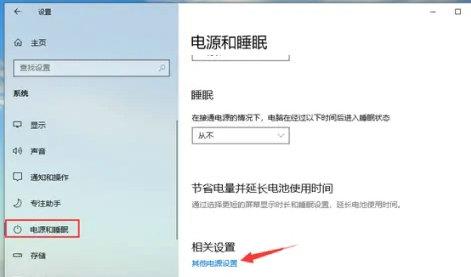
3、在电源和睡眠中找到并打开其他电源设置
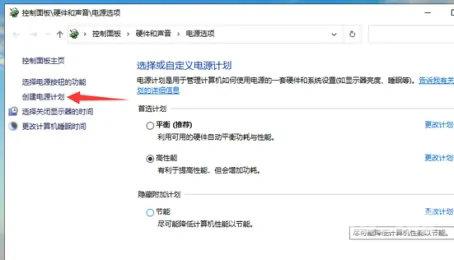
3、在弹出的电源选项窗口中就可以选择电源高性能模式了
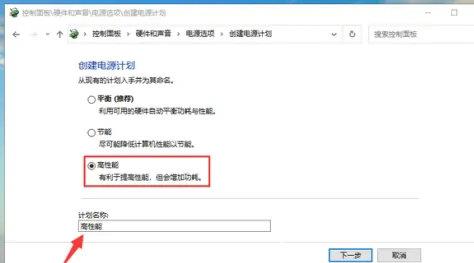
4、如果没有高性能模式,我们也可以手动创建,点击创建电源计划
5、选择高性能,将计划名称也更改为高性能,点击下一步,根据提示完成创建即可
